Microsoft Word je uređivač teksta koji aktivno koristi gotovo svi korisnici računala. To vam omogućuje stvaranje tekstualnih dokumenata, kao i pregled i uređivanje.
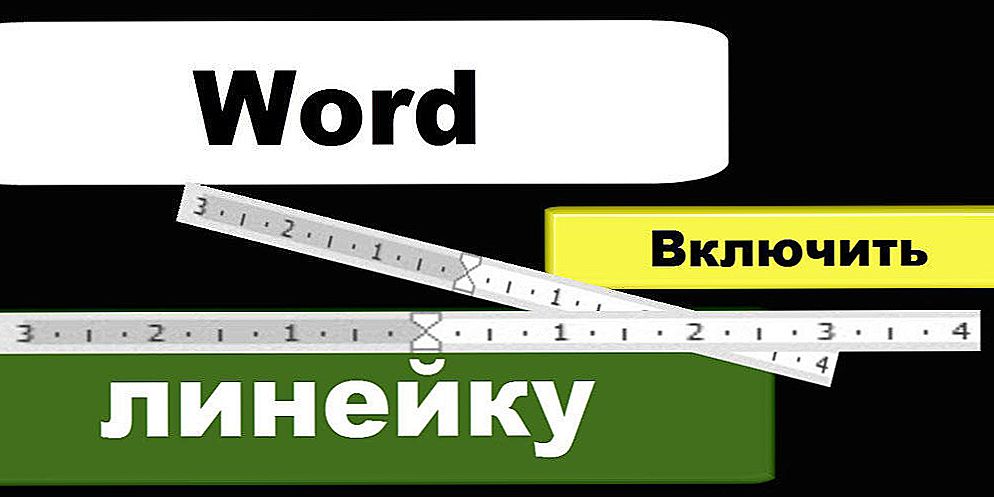
U različitim verzijama programa Microsoft Word redoslijed aktivacije može se razlikovati
Element "Vladar", koji je nužno uključen u uređivač teksta, doprinosi pravilnom uređivanju tekstualnih datoteka. Zahvaljujući njemu, uspijeva postaviti neophodne granice, tablicu koja zadovoljava zahtjeve.
Međutim, u nekim se slučajevima taj element može ukloniti, u vezi s time uređivanje dokumenta bit će prilično teško pa korisnici pokušavaju pronaći informacije o tome kako uključiti vladara u programu Word.
sadržaj
- 1 Microsoft Word 2003
- 1.1 Redoslijed uključivanja u Word 2003
- 2 Microsoft Word 2010
- 2.1 Redoslijed uključivanja u Word 2010
Microsoft Word 2003
Vladar je obvezatni element Riječi, stoga, nakon što je pronašao svoju odsutnost pri otvaranju tekstualne datoteke, trebali biste izvršiti nekoliko jednostavnih operacija i vratiti potrebni alat.
Sada postoji već nekoliko verzija Worda, pa se redoslijed radnji u različitim verzijama može malo razlikovati. Upravo zbog toga korisnik mora prvo saznationo što je izdanje sustava Office instalirano na računalu, a tek nakon toga upoznajte preporuke iskusnih korisnika kako napraviti liniju u programu Word.
Redoslijed uključivanja u Word 2003
Prvo morate otvoriti Microsoft Office. Ako je funkcionalni element uistinu onemogućen, korisnik će vidjeti samo bijelo polje na kojem je nemoguće točno definirati granice polja, a uvučenu vrijednost odlomka.
Uklanjanje ovog problema je jednostavno, nakon što pročitate informacije o tome kako otvoriti oznaku u programu Word.
Na gornjoj traci izbornika morate pronaći "View". Klikom na lijevu tipku miša otvorite padajući popis. Među navedenim značajkama nalazi se stavka "Vladar", koja se također treba kliknuti lijevom tipkom miša.

Odmah nakon toga pojavit će se otvorena tekstualna datoteka jer će se željeni element pojaviti u gornjem dijelu i na lijevoj strani, usmjeravanjem na koji će se lakše obavljati uređivanje.
Microsoft Word 2010
Microsoft Office 2010 nakon instalacije na računalu otvara se bez alata za liniju koji vam omogućuje kontrolu uvlaka, granica. No, ako poduzmete potrebne korake za instalaciju, datoteke će u budućnosti biti otvorene dodatnom funkcijom.
Redoslijed uključivanja u Word 2010
Postupak za dodavanje ravnala u programu Word 2010 sličan je redoslijedu radnji u verziji 2003. Samo se izgled željenih podizbornika razlikuje.
Da biste prikazali dodatnu funkciju retka, na gornjoj alatnoj traci izbornika "Prikaz" kliknite na nju. U nastavku ćete vidjeti popis dodatnih funkcija koje su već aktivirane ili koje mogu biti dodatno uključene u Word 2010. Među njima je stavka "Vladar", uz koju morate potvrditi okvir, potvrđujući svoju želju da vidite alat nakon svakog pokretanja tekstualne datoteke.

Postoji drugo rješenje problema. Da biste to učinili, obratite pozornost na desnu stranu dokumenta, gdje se nalazi klizač, omogućujući vam da premjestite otvoreni dokument. U gornjem dijelu, neposredno iznad klizača, nalazi se mali gumb koji predstavlja mali pravokutnik s podjelama. Klikom na njega možete brzo otvoriti i zatvoriti tu dodatnu funkciju.

Kao što možete vidjeti, možete riješiti problem nedostatka označavanja u samo nekoliko klikova.












